Aerotiangulacja plik chańcza_blok folder fotopunkty - folder camera
|
|
|
- Szczepan Kamiński
- 9 lat temu
- Przeglądów:
Transkrypt
1 Aerotiangulacja a) Projekt wykonujemy na stacji cyfrowej delta b) Projekt należy wykonać poprawnie - na tym samym projekcie będziemy pracować w przyszłym semestrze. c) Aerotriangulacja wykonywana jest na danych, które zostały udostępnione przez firmę mggp, nalot fotogrametryczny z 2009 d) Dane do ćwiczeń znajdują się na dysku D:\Chańcza plik chańcza_blok - mamy dwa szeregi, jeden z nich obejmuje zdjęcia od do oraz do folder fotopunkty - folder zawiera zbiór plików w formacie exela, każdy plik zawiera opis topograficzny dla punktów osnowy fotogrametrycznej. W nazwie mamy numer punktu. Projekt wykonany w układzie 92. folder camera - plik tekstowy zawierający dane kamery lotniczej o focal lenght (stała kamery) 120 o ppac - punkt główny autokolimacji - punkt przecięcia środka rzutów z płaszczyzna obrazu o ppab - punkt najlepszej symetrii - środek układu współrzędnych tłowych, względem tego punktu wyznaczamy dystorsję. o file format (format zdjęcia) x=92,16; y=165,888 o pixel size (rozmiar piksela) = 12µm o imige size pixels o antenna offset o baza 80mm
2 folder RGB - folder ze zdjęciami z nalotu, na podstawie kolejnych zdjęć w szeregu możemy oznaczyć które zdjęcia są lewe, które prawe, oraz który szereg jest górny, który dolny plik.dgn - cały obejmuje cały zakres nalotu fotogrametrycznego. W projecie wykorzytsujemy tylkoczęśc tego nalotu. Obszar wykorzystany do ćwiczeń znajduje się w folderze blok. Widzimy pas potrójnego pokrycia dla kolejnych zdjęć w szeregu i pas pokrycia dla szeregów. folder sketches - pliki z położeniem fotopunktów. Do wykonania aerotriangulacji niezbędna jest określona liczba fotopunktów, pomierzonych bezpośrednio w terenie. W tym projekcie fotopunkty zostały pomierzone dla całego obsaru nalotu. My pracujemy tylko na wycinku, więc ilość faktycznie pomierzonych fotopunktów jest niewystarczająca. Dlatego wcześniej został wykonany projekt aerotriangulacji dla całego obiektu, w efekcie zagęściliśmy kameralnie naszą osnowę fotogrametryczą. Stąd uzyskaliśmy te pliki w folderze Sketches. Dla naszego projektu zakładamy, że są to fotopunkty pomierzone w terenie. Nazewnictwo plików: o 3 - numer szeregu o 54 - numr zdjęcia o punkt położony na środku zdjęcia, na górze zdjęcia, na dole zdjęcia plik 133_ plik bezpośrednio z pomiaru. Zadanie do wykonania: 1. Na dysku D:// student/ swoje nazwisko/ zakładamy folder aerotriangulacja 2. Na dysku C:// delta/ user/ zakładamy folder nazwisko_aero (w nazwie folderu nie może być polskich znaków!!) 3. Do folderu D://dane do zajęć/ Chańcza kopiujemy do swojego folderu na dysku D (aero) 8 zdjęć: 20049, 20050, 20051, 20052; 30053, 30054, 30055, Otwieramy swój projekt w dat.exe 5. Otwieramy models:
3 a. Definicja kamery o Otwórz program model.exe o Otwórz moduł Camera o Add new camera -> zdefiniuj parametry kamery o Fiducials coordinates (współrzędne znaczków tłowych) -> Add -> wpisać współrzędne o odkliknij ikonkę o save as -> nazwa pliku: models.ini - nadpisać utworzony już plik o ustaw aktywną kamerę: klikam prawym przyciskiem myszy na nazwę kamery -> set current camera b. Definicja fotopunktów o otwórz moduł Ground o wybierz add, pojawia się okno dialogowe ground point, wpisz współrzędne 4 fotopunktów o niebieską strzałką, przerzuć wszystkie punkty do okna dialogowego block points o zapisz plik -> save, powstaje plik ground.txt
4 c. Definicja bloku zdjęć
5 17000 Przeglądamy zdjęcia, jeśli źle zdefiniowaliśmy blok zdjęć, należy dać new project, jeśli blok jest zdefiniowany prawidłowo, zapisujemy pod nazwą nazwisko.tbd (upewnić się czy plik został zapisany w naszym folderze na dysku C: delta: users)
6 e) Triangulacja Otwieramy plik nazwa.tbd Okno podglądowe 1: wskazuje narożnik gdzie wskazujemy pierwszy znaczek tłowy. Okno podglądowe 2: zdjęcie zaznaczone na kolor jasnoniebieski jest aktywne, na tym zdjęciu możemy wskazać pierwszy znaczek tłowy Okno podglądowe 3: powiększenie Tylko na jednym zdjęciu możemy wykonywać pomiar, na zdjęciu pomiarowym widzimy niebieski znaczek pomarowy, na pozostałych jest kursor myszki. Wskazujemy skrajny piksel zdjęcia, powiększamy +, pomniejszamy -, po wstawieniu program na zasadzie korelacji wybiera punkty na kolejnych zdjęciach - kolejno edytujemy - program sam podpowiada które punkty musi edytować. Jeśli ktoś skonczy orientację wewnętrzną, proszę zawołać do sprawdzenia. Po zakończonej orientacji wewnętrznej wybieramy parametry dla orientacji wzajemnej
7 Kontrola: Należy sprawdzić, czy na podglądzie punkty zostały rozłożone równomiernie w rejonie Grubera, jeśli tak to możemy kontynuować orientację wzajemną, jeśli nie - należy wrócić (klawisz back) Sprawdzamy błędy orientacji tools -> block analyzer Błąd orientacji wewnętrznej Inn max. 2 mikrometry Błąd orientacji wzajemnej PY/rel max. 3 mikrometry Błąd orientacji wzajemnej Tie max. 0,3 Dokładność orientacji bezwględnej max. 0,3 Po wstawieniu wszystkich punktów wiążących, przeciągam punkty wiążące z dolnego szeregu na górny: dotyczy to zdjęć: ; ; ;
a) Aerotiangulacja do końca semestru (8 zajęć) plik chańcza_blok folder fotopunkty - Fotopunkty do projektu: 1, 2a, 212, 301, 504 folder camera
 a) Aerotiangulacja do końca semestru (8 zajęć) b) Projekt wykonujemy na stacji cyfrowej delta c) Projekt należy wykonać poprawnie - na tym samym projekcie będziemy pracować w przyszłym semestrze. d) Aerotriangulacja
a) Aerotiangulacja do końca semestru (8 zajęć) b) Projekt wykonujemy na stacji cyfrowej delta c) Projekt należy wykonać poprawnie - na tym samym projekcie będziemy pracować w przyszłym semestrze. d) Aerotriangulacja
Opracowanie stereogramu zdjęć na stacji cyfrowej Delta
 Uniwersytet Uniwersytet Rolniczy Rolniczy w Krakowie Wydział Inżynierii Środowiska i Geodezji Wydział Inżynierii Środowiska i Geodezji Katedra Fotogrametrii i Teledetekcji Katedra Geodezji Rolnej, Katastru
Uniwersytet Uniwersytet Rolniczy Rolniczy w Krakowie Wydział Inżynierii Środowiska i Geodezji Wydział Inżynierii Środowiska i Geodezji Katedra Fotogrametrii i Teledetekcji Katedra Geodezji Rolnej, Katastru
Orientacja pojedynczego zdjęcia
 Orientacja pojedynczego zdjęcia 1. Na dysku D\\student założyć folder o nazwie PM_swoje nazwisko 2. Z dysku D\\!_Materiały_do_zajęć_sala_136\\Images(pl)\\Trybsz_30 przekopiować do swojego katalogu zdjęcie
Orientacja pojedynczego zdjęcia 1. Na dysku D\\student założyć folder o nazwie PM_swoje nazwisko 2. Z dysku D\\!_Materiały_do_zajęć_sala_136\\Images(pl)\\Trybsz_30 przekopiować do swojego katalogu zdjęcie
Aerotriangulacja. 1. Aerotriangulacja z niezależnych wiązek. 2. Aerotriangulacja z niezależnych modeli
 Aerotriangulacja 1. Aerotriangulacja z niezależnych wiązek 2. Aerotriangulacja z niezależnych modeli Definicja: Cel: Kameralne zagęszczenie osnowy fotogrametrycznej + wyznaczenie elementów orientacji zewnętrznej
Aerotriangulacja 1. Aerotriangulacja z niezależnych wiązek 2. Aerotriangulacja z niezależnych modeli Definicja: Cel: Kameralne zagęszczenie osnowy fotogrametrycznej + wyznaczenie elementów orientacji zewnętrznej
Aerotriangulacja metodą niezależnych wiązek w programie AEROSYS. blok Bochnia
 Aerotriangulacja metodą niezależnych wiązek w programie AEROSYS blok Bochnia - 2014 Zdjęcia lotnicze okolic Bochni wykonane kamerą cyfrową DMCII-230 w dn.21.10.2012r Parametry zdjęć: Ck = 92.0071mm, skala
Aerotriangulacja metodą niezależnych wiązek w programie AEROSYS blok Bochnia - 2014 Zdjęcia lotnicze okolic Bochni wykonane kamerą cyfrową DMCII-230 w dn.21.10.2012r Parametry zdjęć: Ck = 92.0071mm, skala
Wykonanie pomiarów punktów dla potrzeb aerotriangulacji minibloku zdjęć m. Krakowa
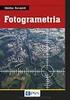 Wykonanie pomiarów punktów dla potrzeb aerotriangulacji minibloku zdjęć m. Krakowa 1. PRZYGOTOWANIE STRUKTURY KATALOGÓW a_tify (katalog na zdjęcia w formacie źródłowym) należy umieścić obrazy TIFF w tym
Wykonanie pomiarów punktów dla potrzeb aerotriangulacji minibloku zdjęć m. Krakowa 1. PRZYGOTOWANIE STRUKTURY KATALOGÓW a_tify (katalog na zdjęcia w formacie źródłowym) należy umieścić obrazy TIFF w tym
Data sporządzenia materiałów źródłowych: zdjęcia:..., NMT:... Rodzaj zdjęć: analogowe/cyfrowe
 Ortofotomapa Identyfikator modułu:n-34-121-a-a-1-1 Identyfikator zbioru: ORTO_2015 METRYKĘ ORTOFOTOMAPY Układ współrzędnych: 1992 Zasięg obszarowy modułu: X[m] Y[m] 534158.84 432080.83 534158.84 436870.32
Ortofotomapa Identyfikator modułu:n-34-121-a-a-1-1 Identyfikator zbioru: ORTO_2015 METRYKĘ ORTOFOTOMAPY Układ współrzędnych: 1992 Zasięg obszarowy modułu: X[m] Y[m] 534158.84 432080.83 534158.84 436870.32
Jak przygotować pokaz album w Logomocji
 Logomocja zawiera szereg ułatwień pozwalających na dość proste przygotowanie albumu multimedialnego. Najpierw należy zgromadzić potrzebne materiały, najlepiej w jednym folderze. Ustalamy wygląd strony
Logomocja zawiera szereg ułatwień pozwalających na dość proste przygotowanie albumu multimedialnego. Najpierw należy zgromadzić potrzebne materiały, najlepiej w jednym folderze. Ustalamy wygląd strony
NUMERYCZNY MODEL TERENU
 NUMERYCZNY MODEL TERENU Barbara Błotnicka GiK III rok tryb niestacjonarny grupa 1 Sprawozdanie techniczne 1. Wykonawca: Barbara Błotnicka 2. Wykorzystywane oprogramowanie: Dephos Mapper Stereo Dephos Interior
NUMERYCZNY MODEL TERENU Barbara Błotnicka GiK III rok tryb niestacjonarny grupa 1 Sprawozdanie techniczne 1. Wykonawca: Barbara Błotnicka 2. Wykorzystywane oprogramowanie: Dephos Mapper Stereo Dephos Interior
Modelowanie obiektowe - Ćw. 1.
 1 Modelowanie obiektowe - Ćw. 1. Treść zajęć: Zapoznanie z podstawowymi funkcjami programu Enterprise Architect (tworzenie nowego projektu, korzystanie z podstawowych narzędzi programu itp.). Enterprise
1 Modelowanie obiektowe - Ćw. 1. Treść zajęć: Zapoznanie z podstawowymi funkcjami programu Enterprise Architect (tworzenie nowego projektu, korzystanie z podstawowych narzędzi programu itp.). Enterprise
Dokument zawiera podstawowe informacje o użytkowaniu komputera oraz korzystaniu z Internetu.
 Klub Seniora - Podstawy obsługi komputera oraz korzystania z Internetu Str. 1 Dokument zawiera podstawowe informacje o użytkowaniu komputera oraz korzystaniu z Internetu. Część 3 Opis programu MS Office
Klub Seniora - Podstawy obsługi komputera oraz korzystania z Internetu Str. 1 Dokument zawiera podstawowe informacje o użytkowaniu komputera oraz korzystaniu z Internetu. Część 3 Opis programu MS Office
Metryki i metadane ortofotomapa, numeryczny model terenu
 Obiekt NAZWA OBIEKTU układ 1992 Opis Obiektu Obiekt Nr_arkusza Data rr-mm-dd Skala 1:5000 Rozmiar piksela 0.5 m Ocena zbiorcza Obiektu Zał. nr 6 1/5 Ortofotomapa Identyfikator modułu:n-34-121-a-a-1-1 Identyfikator
Obiekt NAZWA OBIEKTU układ 1992 Opis Obiektu Obiekt Nr_arkusza Data rr-mm-dd Skala 1:5000 Rozmiar piksela 0.5 m Ocena zbiorcza Obiektu Zał. nr 6 1/5 Ortofotomapa Identyfikator modułu:n-34-121-a-a-1-1 Identyfikator
PROGRAM GEO Folder ten naleŝy wkleić do folderu osobistego: D:\inf1\nazwisko\GEO89
 PROGRAM GEO89 1. Przyjmujemy, Ŝe na dysku D: został załoŝony folder: D:\inf1 2. W folderze tym załoŝono folder osobisty: D:\inf1\nazwisko 3. Ze strony internetowej naleŝy ściągnąć folder GEO89. Folder
PROGRAM GEO89 1. Przyjmujemy, Ŝe na dysku D: został załoŝony folder: D:\inf1 2. W folderze tym załoŝono folder osobisty: D:\inf1\nazwisko 3. Ze strony internetowej naleŝy ściągnąć folder GEO89. Folder
Podstawy tworzenia prezentacji w programie Microsoft PowerPoint 2007
 Podstawy tworzenia prezentacji w programie Microsoft PowerPoint 2007 opracowanie: mgr Monika Pskit 1. Rozpoczęcie pracy z programem Microsoft PowerPoint 2007. 2. Umieszczanie tekstów i obrazów na slajdach.
Podstawy tworzenia prezentacji w programie Microsoft PowerPoint 2007 opracowanie: mgr Monika Pskit 1. Rozpoczęcie pracy z programem Microsoft PowerPoint 2007. 2. Umieszczanie tekstów i obrazów na slajdach.
Projekt wykonany w programie CAD Decor Pro 3. Do utworzenia dokumentacji wykonawczej klikamy przycisk Dokumentacja.
 Projekt wykonany w programie CAD Decor Pro 3. Do utworzenia dokumentacji wykonawczej klikamy przycisk Dokumentacja. Otwiera się okno dialogowe Nowy dokument. Przeciągamy wybrane strony, z których będzie
Projekt wykonany w programie CAD Decor Pro 3. Do utworzenia dokumentacji wykonawczej klikamy przycisk Dokumentacja. Otwiera się okno dialogowe Nowy dokument. Przeciągamy wybrane strony, z których będzie
Generowanie fotomapy i ortofotomapy ze zdjęcia lotniczego z wykorzystaniem oprogramowania ILWIS
 Generowanie fotomapy i ortofotomapy ze zdjęcia lotniczego z wykorzystaniem oprogramowania ILWIS 2008-12-18 Generowanie fotomapy i ortofotomapy ze zdjęcia lotniczego z wykorzystaniem oprogramowania ILWIS
Generowanie fotomapy i ortofotomapy ze zdjęcia lotniczego z wykorzystaniem oprogramowania ILWIS 2008-12-18 Generowanie fotomapy i ortofotomapy ze zdjęcia lotniczego z wykorzystaniem oprogramowania ILWIS
1. Pobierz i zainstaluj program w 3 krokach : 2. Wybierz produkt -> FotoAlbum (Photo Books)
 1. Pobierz i zainstaluj program w 3 krokach : 2. Wybierz produkt -> FotoAlbum (Photo Books) 3. Wybór produktu w zależności od formatu, ceny : 4. Po wyborze formatu przechodzimy do okna z wyborem szablonu.
1. Pobierz i zainstaluj program w 3 krokach : 2. Wybierz produkt -> FotoAlbum (Photo Books) 3. Wybór produktu w zależności od formatu, ceny : 4. Po wyborze formatu przechodzimy do okna z wyborem szablonu.
Edytor tekstu OpenOffice Writer Podstawy
 Edytor tekstu OpenOffice Writer Podstawy OpenOffice to darmowy zaawansowany pakiet biurowy, w skład którego wchodzą następujące programy: edytor tekstu Writer, arkusz kalkulacyjny Calc, program do tworzenia
Edytor tekstu OpenOffice Writer Podstawy OpenOffice to darmowy zaawansowany pakiet biurowy, w skład którego wchodzą następujące programy: edytor tekstu Writer, arkusz kalkulacyjny Calc, program do tworzenia
Dane laserowe. 2. Zaznaczamy Browse (wybieramy: seed3d)
 Dane laserowe Cel ćwiczenia: Interpretacja danych pochodzących z lotniczego skaningu laserowego. Uruchomienie oprogramowania, z którego korzystamy przy wykonaniu powyższego ćwiczenia. I. Wybieramy License
Dane laserowe Cel ćwiczenia: Interpretacja danych pochodzących z lotniczego skaningu laserowego. Uruchomienie oprogramowania, z którego korzystamy przy wykonaniu powyższego ćwiczenia. I. Wybieramy License
Praca z tekstem: WORD Listy numerowane, wstawianie grafiki do pliku
 Praca z tekstem: WORD Listy numerowane, wstawianie grafiki do pliku W swoim folderze utwórz folder o nazwie 29_10_2009, wszystkie dzisiejsze zadania wykonuj w tym folderze. Na dzisiejszych zajęciach nauczymy
Praca z tekstem: WORD Listy numerowane, wstawianie grafiki do pliku W swoim folderze utwórz folder o nazwie 29_10_2009, wszystkie dzisiejsze zadania wykonuj w tym folderze. Na dzisiejszych zajęciach nauczymy
Creative Photos. program do tworzenia kompozycji fotoksiążek instrukcja instalacji i obsługi
 Laboratorium Fotograficzne Kodak Express FOTOS ul. Hoża 9, 16-300 Augustów tel. 087 643 24 66 www.fotos.augustow.pl fotos@fotos.augustow.pl Godz. otwarcia pn-pt 9.00 17.00 sob 9.00 13.00 Creative Photos
Laboratorium Fotograficzne Kodak Express FOTOS ul. Hoża 9, 16-300 Augustów tel. 087 643 24 66 www.fotos.augustow.pl fotos@fotos.augustow.pl Godz. otwarcia pn-pt 9.00 17.00 sob 9.00 13.00 Creative Photos
1 : m z = c k : W. c k. r A. r B. R B B 0 B p. Rys.1. Skala zdjęcia lotniczego.
 adanie kartometryczności zdjęcia lotniczego stęp by skorzystać z pomiarów na zdjęciach naleŝy, zdawać sobie sprawę z ich kartometryczności. Jak wiadomo, zdjęcie wykonane kamerą fotogrametryczną jest rzutem
adanie kartometryczności zdjęcia lotniczego stęp by skorzystać z pomiarów na zdjęciach naleŝy, zdawać sobie sprawę z ich kartometryczności. Jak wiadomo, zdjęcie wykonane kamerą fotogrametryczną jest rzutem
Jak zrobić za pomocą programu SALSA-J kolorowy obrazek, mając trzy zdjęcia w barwach podstawowych?
 Jak zrobić za pomocą programu SALSA-J kolorowy obrazek? 1 Jak zrobić za pomocą programu SALSA-J kolorowy obrazek, mając trzy zdjęcia w barwach podstawowych? Mirosław Należyty Agnieszka Majczyna Logo designed
Jak zrobić za pomocą programu SALSA-J kolorowy obrazek? 1 Jak zrobić za pomocą programu SALSA-J kolorowy obrazek, mając trzy zdjęcia w barwach podstawowych? Mirosław Należyty Agnieszka Majczyna Logo designed
Proste pomiary na pojedynczym zdjęciu lotniczym
 Uniwersytet Rolniczy w Krakowie Wydział Inżynierii Środowiska i Geodezji Katedra Fotogrametrii i Teledetekcji Temat: Proste pomiary na pojedynczym zdjęciu lotniczym Kartometryczność zdjęcia Zdjęcie lotnicze
Uniwersytet Rolniczy w Krakowie Wydział Inżynierii Środowiska i Geodezji Katedra Fotogrametrii i Teledetekcji Temat: Proste pomiary na pojedynczym zdjęciu lotniczym Kartometryczność zdjęcia Zdjęcie lotnicze
Europejski Certyfikat Umiejętności Komputerowych. Moduł 3 Przetwarzanie tekstów
 Europejski Certyfikat Umiejętności Komputerowych. Moduł 3 Przetwarzanie tekstów 1. Uruchamianie edytora tekstu MS Word 2007 Edytor tekstu uruchamiamy jak każdy program w systemie Windows. Można to zrobić
Europejski Certyfikat Umiejętności Komputerowych. Moduł 3 Przetwarzanie tekstów 1. Uruchamianie edytora tekstu MS Word 2007 Edytor tekstu uruchamiamy jak każdy program w systemie Windows. Można to zrobić
OPERACJE NA PLIKACH I FOLDERACH
 OPERACJE NA PLIKACH I FOLDERACH Czym są pliki i foldery? krótkie przypomnienie Wszelkie operacje można przedstawić w postaci cyfrowej. Do tego celu wykorzystywane są bity - ciągi zer i jedynek. Zapisany
OPERACJE NA PLIKACH I FOLDERACH Czym są pliki i foldery? krótkie przypomnienie Wszelkie operacje można przedstawić w postaci cyfrowej. Do tego celu wykorzystywane są bity - ciągi zer i jedynek. Zapisany
Temat ćwiczenia: Opracowanie stereogramu zdjęć naziemnych na VSD.
 Uniwersytet Rolniczy w Krakowie Wydział Inżynierii Środowiska i Geodezji Katedra Fotogrametrii i Teledetekcji Temat ćwiczenia: Opracowanie stereogramu zdjęć naziemnych na VSD. Instrukcja do ćwiczeń dla
Uniwersytet Rolniczy w Krakowie Wydział Inżynierii Środowiska i Geodezji Katedra Fotogrametrii i Teledetekcji Temat ćwiczenia: Opracowanie stereogramu zdjęć naziemnych na VSD. Instrukcja do ćwiczeń dla
ALBUM FOTOGRAFICZNY KROK PO KROKU
 ALBUM FOTOGRAFICZNY KROK PO KROKU ALBUM FOTOGRAFICZNY KROK PO KROKU 1. Uruchamiamy program PowerPoint 2007. 2. Wybieramy zakładkę Wstawianie (Ilu.1-A), a w niej Album fotograficzny (Ilu.1-B). Ilu.1 3.
ALBUM FOTOGRAFICZNY KROK PO KROKU ALBUM FOTOGRAFICZNY KROK PO KROKU 1. Uruchamiamy program PowerPoint 2007. 2. Wybieramy zakładkę Wstawianie (Ilu.1-A), a w niej Album fotograficzny (Ilu.1-B). Ilu.1 3.
PRACA Z PLIKAMI I FOLDERAMI
 PRACA Z PLIKAMI I FOLDERAMI Plik to element zawierający informacje, na przykład tekst, obrazy lub muzykę. Po otwarciu plik może wyglądać bardzo podobnie do dokumentu tekstowego lub obrazu leżącego na biurku
PRACA Z PLIKAMI I FOLDERAMI Plik to element zawierający informacje, na przykład tekst, obrazy lub muzykę. Po otwarciu plik może wyglądać bardzo podobnie do dokumentu tekstowego lub obrazu leżącego na biurku
Aerotriangulacja z pomiarem manualnym w programie PHOTOMOD
 Aerotriangulacja z pomiarem manualnym w programie PHOTOMOD Aerotriangulacja wykonywana jest w następujących etapach: 1. Przygotowanie danych. 2. Założenie projektu i import danych (w tym orientacja wewnętrzna).
Aerotriangulacja z pomiarem manualnym w programie PHOTOMOD Aerotriangulacja wykonywana jest w następujących etapach: 1. Przygotowanie danych. 2. Założenie projektu i import danych (w tym orientacja wewnętrzna).
INSTRUKCJA OBSŁUGI PROGRAMU FOTOLASER
 INSTRUKCJA OBSŁUGI PROGRAMU FOTOLASER Okno startowe programu W jednym zamówieniu można wysłać do 1000 zdjęć Wybierz odpowiednią opcję : Przelew ( tylko poczta) Wybieramy w momencie kiedy zdjęcia mają być
INSTRUKCJA OBSŁUGI PROGRAMU FOTOLASER Okno startowe programu W jednym zamówieniu można wysłać do 1000 zdjęć Wybierz odpowiednią opcję : Przelew ( tylko poczta) Wybieramy w momencie kiedy zdjęcia mają być
Edytor tekstu MS Word 2003 - podstawy
 Edytor tekstu MS Word 2003 - podstawy Cz. 4. Rysunki i tabele w dokumencie Obiekt WordArt Jeżeli chcemy zamieścić w naszym dokumencie jakiś efektowny napis, na przykład hasło reklamowe, możemy wykorzystać
Edytor tekstu MS Word 2003 - podstawy Cz. 4. Rysunki i tabele w dokumencie Obiekt WordArt Jeżeli chcemy zamieścić w naszym dokumencie jakiś efektowny napis, na przykład hasło reklamowe, możemy wykorzystać
 Windows XP - lekcja 3 Praca z plikami i folderami Ćwiczenia zawarte w tym rozdziale pozwolą na tworzenie, usuwanie i zarządzanie plikami oraz folderami znajdującymi się na dysku twardym. Jedną z nowości
Windows XP - lekcja 3 Praca z plikami i folderami Ćwiczenia zawarte w tym rozdziale pozwolą na tworzenie, usuwanie i zarządzanie plikami oraz folderami znajdującymi się na dysku twardym. Jedną z nowości
DOKUMENTY I GRAFIKI. Zarządzanie zawartością Tworzenie folderu Dodawanie dokumentu / grafiki Wersje plików... 7
 DOKUMENTY I GRAFIKI SPIS TREŚCI Zarządzanie zawartością... 2 Tworzenie folderu... 3 Dodawanie dokumentu / grafiki... 4 Wersje plików... 7 Zmiana uprawnień w plikach... 9 Link do dokumentów i dodawanie
DOKUMENTY I GRAFIKI SPIS TREŚCI Zarządzanie zawartością... 2 Tworzenie folderu... 3 Dodawanie dokumentu / grafiki... 4 Wersje plików... 7 Zmiana uprawnień w plikach... 9 Link do dokumentów i dodawanie
PORÓWNANIE EDUKACYJNEGO OPROGRAMOWANIA DO LOTNICZEJ FOTOGRAMETRII CYFROWEJ Z PROFESJONALNYMI SYSTEMAMI FOTOGRAMETRYCZNYMI
 Michał Kędzierski PORÓWNANIE EDUKACYJNEGO OPROGRAMOWANIA DO LOTNICZEJ FOTOGRAMETRII CYFROWEJ Z PROFESJONALNYMI SYSTEMAMI FOTOGRAMETRYCZNYMI Streszczenie. W referacie zostało porównane edukacyjne oprogramowanie
Michał Kędzierski PORÓWNANIE EDUKACYJNEGO OPROGRAMOWANIA DO LOTNICZEJ FOTOGRAMETRII CYFROWEJ Z PROFESJONALNYMI SYSTEMAMI FOTOGRAMETRYCZNYMI Streszczenie. W referacie zostało porównane edukacyjne oprogramowanie
Jeszcze raz więc powtarzam - wymieramy NIE i przechodzimy do kolejnego obrazka.
 Podział filmu na 2CD Minęło 7 miesięcy od ostatniego artykułu o podziale filmu na 2CD. Postanowiliśmy więc nieco odkurzyć ten artykuł bo zaczynało powoli zajeżdzać starym mięchem :-) Czy wiele się zmieniło?
Podział filmu na 2CD Minęło 7 miesięcy od ostatniego artykułu o podziale filmu na 2CD. Postanowiliśmy więc nieco odkurzyć ten artykuł bo zaczynało powoli zajeżdzać starym mięchem :-) Czy wiele się zmieniło?
Tworzenie prezentacji w MS PowerPoint
 Tworzenie prezentacji w MS PowerPoint Program PowerPoint dostarczany jest w pakiecie Office i daje nam możliwość stworzenia prezentacji oraz uatrakcyjnienia materiału, który chcemy przedstawić. Prezentacje
Tworzenie prezentacji w MS PowerPoint Program PowerPoint dostarczany jest w pakiecie Office i daje nam możliwość stworzenia prezentacji oraz uatrakcyjnienia materiału, który chcemy przedstawić. Prezentacje
wstawianie zdjęć, tworzenie linków z tekstu lub zdjęcia (strona 4)
 Spis treści : 1. Dodawania zdjęć do biblioteki strony (strona 2) 2. Edycja Podstron wstawianie zdjęć, tworzenie linków z tekstu lub zdjęcia (strona 4) 3. Edycja Menu (strona 10) 4. Panel Ofert Nieruchomości
Spis treści : 1. Dodawania zdjęć do biblioteki strony (strona 2) 2. Edycja Podstron wstawianie zdjęć, tworzenie linków z tekstu lub zdjęcia (strona 4) 3. Edycja Menu (strona 10) 4. Panel Ofert Nieruchomości
PROJEKT WIZYTÓWKI WIZYTÓWKA A
 PROJEKT WIZYTÓWKI WIZYTÓWKA A 1. Za pomocą polecenia Otwórz otwieramy plik Organic logo.cdr. Na pasku Właściwości w polu Typ i rozmiar papieru wybieramy Wizytówka. 2. Następnie ustawiamy orientację papieru
PROJEKT WIZYTÓWKI WIZYTÓWKA A 1. Za pomocą polecenia Otwórz otwieramy plik Organic logo.cdr. Na pasku Właściwości w polu Typ i rozmiar papieru wybieramy Wizytówka. 2. Następnie ustawiamy orientację papieru
Szkolenie dla nauczycieli SP10 w DG Operacje na plikach i folderach, obsługa edytora tekstu ABC. komputera dla nauczyciela. Materiały pomocnicze
 ABC komputera dla nauczyciela Materiały pomocnicze 1. Czego się nauczysz? Uruchamianie i zamykanie systemu: jak zalogować się do systemu po uruchomieniu komputera, jak tymczasowo zablokować komputer w
ABC komputera dla nauczyciela Materiały pomocnicze 1. Czego się nauczysz? Uruchamianie i zamykanie systemu: jak zalogować się do systemu po uruchomieniu komputera, jak tymczasowo zablokować komputer w
AutoCAD LT praca na obiektach rastrowych i nakładanie barw z palety RGB na rysunki.
 AutoCAD LT praca na obiektach rastrowych i nakładanie barw z palety RGB na rysunki. Niniejsza instrukcja jest przewodnikiem po narzędziach służących do wstawiania i edycji obiektów rastrowych dostępnych
AutoCAD LT praca na obiektach rastrowych i nakładanie barw z palety RGB na rysunki. Niniejsza instrukcja jest przewodnikiem po narzędziach służących do wstawiania i edycji obiektów rastrowych dostępnych
Football Team Monitor opis funkcji
 Football Team Monitor opis funkcji Spis treści STRONA 1. Instalacja programu Football Team Monitor. 2-6 2. Proces logowania do Football Team Monitor 7 3. Moduły: 3.1 System.8 3.1.1 Funkcje okna SYSTEM
Football Team Monitor opis funkcji Spis treści STRONA 1. Instalacja programu Football Team Monitor. 2-6 2. Proces logowania do Football Team Monitor 7 3. Moduły: 3.1 System.8 3.1.1 Funkcje okna SYSTEM
WordPad Materiały szkoleniowe
 WordPad Materiały szkoleniowe Nota Materiał powstał w ramach realizacji projektu e-kompetencje bez barier dofinansowanego z Programu Operacyjnego Polska Cyfrowa działanie. Działania szkoleniowe na rzecz
WordPad Materiały szkoleniowe Nota Materiał powstał w ramach realizacji projektu e-kompetencje bez barier dofinansowanego z Programu Operacyjnego Polska Cyfrowa działanie. Działania szkoleniowe na rzecz
7. Podstawy zarządzania szablonami
 7 7. Podstawy zarządzania szablonami Większość istotnych ustawień konfiguracyjnych jest przechowywana w pliku projektu. Wszystkie takie ustawienia będą zapamiętane także w szablonie. Jeżeli wykonuje się
7 7. Podstawy zarządzania szablonami Większość istotnych ustawień konfiguracyjnych jest przechowywana w pliku projektu. Wszystkie takie ustawienia będą zapamiętane także w szablonie. Jeżeli wykonuje się
Tworzenie strony www - jako projektu z Mechaniki i budowy maszyn
 Tworzenie strony www - jako projektu z Mechaniki i budowy maszyn Program do tworzenia projektu strony - Microsoft SharePoint Designer 2007 Kliknij > aby dowiedzieć się o nowej aplikacji do tworzenia stron
Tworzenie strony www - jako projektu z Mechaniki i budowy maszyn Program do tworzenia projektu strony - Microsoft SharePoint Designer 2007 Kliknij > aby dowiedzieć się o nowej aplikacji do tworzenia stron
Podstawy systemu operacyjnego Windows 7 i bezpieczne korzystanie z sieci Internet
 Projekt OKNO NA ŚWIAT - PRZECIWDZIAŁANIE WYKLUCZENIU CYFROWEMU W MIEŚCIE Podstawy systemu operacyjnego Windows 7 i bezpieczne korzystanie z sieci Internet Zadania do wykonania Ćwiczenie 1. Zarządzanie
Projekt OKNO NA ŚWIAT - PRZECIWDZIAŁANIE WYKLUCZENIU CYFROWEMU W MIEŚCIE Podstawy systemu operacyjnego Windows 7 i bezpieczne korzystanie z sieci Internet Zadania do wykonania Ćwiczenie 1. Zarządzanie
Kopiowanie zdjęć z aparatu cyfrowego do komputera. Na samych początku przygotujmy miejsce na dysku komputera.
 Kopiowanie zdjęć z aparatu cyfrowego do komputera. Na samych początku przygotujmy miejsce na dysku komputera. W tym celu kliknijmy Start (aby rozpocząć pracę) [to ta ikonka z logiem okienka, zupełnie takim
Kopiowanie zdjęć z aparatu cyfrowego do komputera. Na samych początku przygotujmy miejsce na dysku komputera. W tym celu kliknijmy Start (aby rozpocząć pracę) [to ta ikonka z logiem okienka, zupełnie takim
MS Office Picture Manager
 MS Office Picture Manager Edycja obrazów cyfrowych Poradnik powstał w ramach projektu Informacja dla obywateli cybernawigatorzy w bibliotekach, zainicjowanego przez polskich uczestników programu wymiany
MS Office Picture Manager Edycja obrazów cyfrowych Poradnik powstał w ramach projektu Informacja dla obywateli cybernawigatorzy w bibliotekach, zainicjowanego przez polskich uczestników programu wymiany
Prezentacja multimedialna MS PowerPoint 2010 (podstawy)
 Prezentacja multimedialna MS PowerPoint 2010 (podstawy) Cz. 2. Wstawianie obiektów do slajdu Do slajdów w naszej prezentacji możemy wstawić różne obiekty (obraz, dźwięk, multimedia, elementy ozdobne),
Prezentacja multimedialna MS PowerPoint 2010 (podstawy) Cz. 2. Wstawianie obiektów do slajdu Do slajdów w naszej prezentacji możemy wstawić różne obiekty (obraz, dźwięk, multimedia, elementy ozdobne),
Mikroskop cyfrowy INSTRUKCJA OBSŁUGI. Nr produktu 191393. www.conrad.pl. Strona 1 z 10
 INSTRUKCJA OBSŁUGI Mikroskop cyfrowy Nr produktu 191393 Strona 1 z 10 Zakres przesyłki Wymagania systemowe System operacyjny: MS Windows XP SP2/Vista/Windows7 oraz MAC OS od 10.6 (bez oprogramowania pomiarowego)
INSTRUKCJA OBSŁUGI Mikroskop cyfrowy Nr produktu 191393 Strona 1 z 10 Zakres przesyłki Wymagania systemowe System operacyjny: MS Windows XP SP2/Vista/Windows7 oraz MAC OS od 10.6 (bez oprogramowania pomiarowego)
Tworzenie zespołu. Laboratorium Technik Komputerowych I, Inventor, ćw. 4. Wstawianie komponentów i tworzenie wiązań między nimi.
 Tworzenie zespołu Wstawianie komponentów i tworzenie wiązań między nimi. 0. Ustalenie aktualnego projektu Projekt, w Inventorze, to plik tekstowy z rozszerzeniem.ipj, definiujący foldery zawierające pliki
Tworzenie zespołu Wstawianie komponentów i tworzenie wiązań między nimi. 0. Ustalenie aktualnego projektu Projekt, w Inventorze, to plik tekstowy z rozszerzeniem.ipj, definiujący foldery zawierające pliki
Fotogrametria cyfrowa ćwiczenie 1.
 Fotogrametria cyfrowa ćwiczenie 1. Instrukcja łopatologiczna, z obrazkami 1. Jak zacząć? Do wykonania ćwiczenia będą potrzebne następujące rzeczy: komputer z myszą, monitorem i Windowsem, program do rozpakowywania
Fotogrametria cyfrowa ćwiczenie 1. Instrukcja łopatologiczna, z obrazkami 1. Jak zacząć? Do wykonania ćwiczenia będą potrzebne następujące rzeczy: komputer z myszą, monitorem i Windowsem, program do rozpakowywania
Edycja strony: W edycję danej strony wchodzimy poprzez naciśnięcie opcji
 Edycja strony: W edycję danej strony wchodzimy poprzez naciśnięcie opcji uzyskujemy widok: a. Wstawianie tekstów Tekst możemy wpisywać bezpośrednio w panelu lub wklejać do edytora. Jeśli wklejamy tekst
Edycja strony: W edycję danej strony wchodzimy poprzez naciśnięcie opcji uzyskujemy widok: a. Wstawianie tekstów Tekst możemy wpisywać bezpośrednio w panelu lub wklejać do edytora. Jeśli wklejamy tekst
Projekt współfinansowany ze środków Unii Europejskiej w ramach Europejskiego Funduszu Społecznego
 Projekt graficzny z metamorfozą (ćwiczenie dla grup I i II modułowych) Otwórz nowy rysunek. Ustal rozmiar arkusza na A4. Z przybornika wybierz rysowanie elipsy (1). Narysuj okrąg i nadaj mu średnicę 100
Projekt graficzny z metamorfozą (ćwiczenie dla grup I i II modułowych) Otwórz nowy rysunek. Ustal rozmiar arkusza na A4. Z przybornika wybierz rysowanie elipsy (1). Narysuj okrąg i nadaj mu średnicę 100
Podręcznik użytkownika programu. Ceremonia 3.1
 Podręcznik użytkownika programu Ceremonia 3.1 1 Spis treści O programie...3 Główne okno programu...4 Edytor pieśni...7 Okno ustawień programu...8 Edycja kategorii pieśni...9 Edytor schematów slajdów...10
Podręcznik użytkownika programu Ceremonia 3.1 1 Spis treści O programie...3 Główne okno programu...4 Edytor pieśni...7 Okno ustawień programu...8 Edycja kategorii pieśni...9 Edytor schematów slajdów...10
Spis treści 1. Wstęp Logowanie Główny interfejs aplikacji Ogólny opis interfejsu Poruszanie się po mapie...
 Spis treści 1. Wstęp... 2 2. Logowanie... 2 3. Główny interfejs aplikacji... 2 3.1. Ogólny opis interfejsu... 2 3.2. Poruszanie się po mapie... 3 3.3. Przełączanie widocznych warstw... 3 4. Urządzenia...
Spis treści 1. Wstęp... 2 2. Logowanie... 2 3. Główny interfejs aplikacji... 2 3.1. Ogólny opis interfejsu... 2 3.2. Poruszanie się po mapie... 3 3.3. Przełączanie widocznych warstw... 3 4. Urządzenia...
Program SigmaViewer.exe
 e-mail sigma@projektsigma.pl www.projektsigma.pl Sigma Projekt 03-977 Warszawa, ul. Marokańska 21C rok założenia 2002 Program SigmaViewer.exe Wersja 2.0 Warszawa, listopad 2010 Program SigmaViewer.exe...
e-mail sigma@projektsigma.pl www.projektsigma.pl Sigma Projekt 03-977 Warszawa, ul. Marokańska 21C rok założenia 2002 Program SigmaViewer.exe Wersja 2.0 Warszawa, listopad 2010 Program SigmaViewer.exe...
W następnych slajdach jest to graficznie przedstawione jak to zrobić
 POPRAWNE PRZYGOTOWANIE I WYSŁANIE PRACY DYPLOMOWEJ UTWORZENIE PLIKU XML Aby utworzyć plik xmli w nim zapisać odpowiednie dane należy otworzyć notatnik. Wpisujemy tam podstawiając w miejsca między nawiasami
POPRAWNE PRZYGOTOWANIE I WYSŁANIE PRACY DYPLOMOWEJ UTWORZENIE PLIKU XML Aby utworzyć plik xmli w nim zapisać odpowiednie dane należy otworzyć notatnik. Wpisujemy tam podstawiając w miejsca między nawiasami
Ćwiczenie 2 Warstwy i kształty podstawowe
 Ćwiczenie 2 Warstwy i kształty podstawowe Poznamy podstawy pracy z nowym obrazkiem w Adobe Photoshop: - zapisywanie własnego ustawienia nowo tworzonego pliku - wybór kolorów, tworzenie własnych próbek
Ćwiczenie 2 Warstwy i kształty podstawowe Poznamy podstawy pracy z nowym obrazkiem w Adobe Photoshop: - zapisywanie własnego ustawienia nowo tworzonego pliku - wybór kolorów, tworzenie własnych próbek
Instrukcja instalacji programu serwisowego NTSN krok po kroku
 Instrukcja instalacji programu serwisowego NTSN krok po kroku 1. Pobieramy program serwisowy ze strony http://serwis.monument9.pl/program_serwisowy/ - bezpośredni link znajduje się w polu POBIERZ PROGRAM.
Instrukcja instalacji programu serwisowego NTSN krok po kroku 1. Pobieramy program serwisowy ze strony http://serwis.monument9.pl/program_serwisowy/ - bezpośredni link znajduje się w polu POBIERZ PROGRAM.
Instrukcja obsługi systemu Sky CMS
 Instrukcja obsługi systemu Sky CMS Tworzenie stron w systemie skycms 1. Logujemy się 2. Tworzenie nowej strony: Wchodzimy do zakładki Strony Dodaj nową stronę. Pokażą się zakładki Strona, Powiązania strony,
Instrukcja obsługi systemu Sky CMS Tworzenie stron w systemie skycms 1. Logujemy się 2. Tworzenie nowej strony: Wchodzimy do zakładki Strony Dodaj nową stronę. Pokażą się zakładki Strona, Powiązania strony,
Praca w programie Power Draft
 Praca w programie Power Draft I. Przygotowanie foldera roboczego 1. Na ostatnim (alfabetycznie np. D) dysku komputera: - sprawdzić czy istnieje folder Geomat (jeŝeli nie proszę go utworzyć); - w folderze
Praca w programie Power Draft I. Przygotowanie foldera roboczego 1. Na ostatnim (alfabetycznie np. D) dysku komputera: - sprawdzić czy istnieje folder Geomat (jeŝeli nie proszę go utworzyć); - w folderze
Ms WORD Poziom podstawowy Materiały szkoleniowe
 Ms WORD Poziom podstawowy Materiały szkoleniowe Nota Materiał powstał w ramach realizacji projektu e-kompetencje bez barier dofinansowanego z Programu Operacyjnego Polska Cyfrowa działanie 3.1 Działania
Ms WORD Poziom podstawowy Materiały szkoleniowe Nota Materiał powstał w ramach realizacji projektu e-kompetencje bez barier dofinansowanego z Programu Operacyjnego Polska Cyfrowa działanie 3.1 Działania
Samokalibracja w programie Bundle Adjustment Toolobx
 Samokalibracja w programie Bundle Adjustment Toolobx Do wyrównania sieci zdjęć naziemnych pola testowego będziemy potrzebować następujące pliki: 1. plik kamery 2. plik z przybliżonymi elementami orientacji
Samokalibracja w programie Bundle Adjustment Toolobx Do wyrównania sieci zdjęć naziemnych pola testowego będziemy potrzebować następujące pliki: 1. plik kamery 2. plik z przybliżonymi elementami orientacji
Instrukcja obsługi systemu zarządzania treścią w MDK
 Instrukcja obsługi systemu zarządzania treścią w MDK 1 1. Logowanie Przed rozpoczęciem jakichkolwiek działań musimy zalogować się do systemu. Aby zalogować się na stronie można kliknąć lub skopiować link:
Instrukcja obsługi systemu zarządzania treścią w MDK 1 1. Logowanie Przed rozpoczęciem jakichkolwiek działań musimy zalogować się do systemu. Aby zalogować się na stronie można kliknąć lub skopiować link:
INSTRUKCJA OBSŁUGI PROGRAMU FOTOSMYK
 INSTRUKCJA OBSŁUGI PROGRAMU FOTOSMYK Okno startowe programu Tutaj można pobrać instrukcję do programu W celu kontynucji pracy z programem należy zaakceptować powyższe warunki. Wybór opcji pracy programu
INSTRUKCJA OBSŁUGI PROGRAMU FOTOSMYK Okno startowe programu Tutaj można pobrać instrukcję do programu W celu kontynucji pracy z programem należy zaakceptować powyższe warunki. Wybór opcji pracy programu
UWAGA: poniższe procedury przygotowane zostały w oparciu o program HiTi PhotoDesiree 2 w wersji 2.4.11.12.
 Drukowanie zdjęć do nowych paszportów biometrycznych (format zdjęcia 35mm x 45mm) przy użyciu fotograficznych drukarek termosublimacyjnych HiTi i programu HiTi PhotoDesiree 2. UWAGA: poniższe procedury
Drukowanie zdjęć do nowych paszportów biometrycznych (format zdjęcia 35mm x 45mm) przy użyciu fotograficznych drukarek termosublimacyjnych HiTi i programu HiTi PhotoDesiree 2. UWAGA: poniższe procedury
I Tworzenie prezentacji za pomocą szablonu w programie Power-Point. 1. Wybieramy z górnego menu polecenie Nowy a następnie Utwórz z szablonu
 I Tworzenie prezentacji za pomocą szablonu w programie Power-Point 1. Wybieramy z górnego menu polecenie Nowy a następnie Utwórz z szablonu 2. Po wybraniu szablonu ukaŝe się nam ekran jak poniŝej 3. Następnie
I Tworzenie prezentacji za pomocą szablonu w programie Power-Point 1. Wybieramy z górnego menu polecenie Nowy a następnie Utwórz z szablonu 2. Po wybraniu szablonu ukaŝe się nam ekran jak poniŝej 3. Następnie
1 Raporty - wstęp. 1. Wstążka. 2. Podgląd listy raportów wraz z menu kontekstowym:
 1 Raporty - wstęp Wstążka Podgląd listy raportów wraz z menu kontekstowym: Podgląd aktualnego raportu wraz z menu kontekstowym: 4. Przeglądanie bieżącego raportu. 4.1 Zmiana strony. 4.2 Przejście na dowolną
1 Raporty - wstęp Wstążka Podgląd listy raportów wraz z menu kontekstowym: Podgląd aktualnego raportu wraz z menu kontekstowym: 4. Przeglądanie bieżącego raportu. 4.1 Zmiana strony. 4.2 Przejście na dowolną
BAZA_1 Temat: Tworzenie i modyfikowanie formularzy.
 BAZA_1 Temat: Tworzenie i modyfikowanie formularzy. Do wprowadzania danych do tabel słuŝą formularze. Dlatego zanim przystąpimy do wypełniania danymi nowo utworzonych tabel, najpierw przygotujemy odpowiednie
BAZA_1 Temat: Tworzenie i modyfikowanie formularzy. Do wprowadzania danych do tabel słuŝą formularze. Dlatego zanim przystąpimy do wypełniania danymi nowo utworzonych tabel, najpierw przygotujemy odpowiednie
JAK ZAKŁADAĆ FOLDERY W DROPBOX
 JAK ZAKŁADAĆ FOLDERY W DROPBOX 1. W folderze Dropbox zakładamy folder TellVet w celu łatwiejszego odszukiwania wcześniej przesłanych przez system TellVet zleceń na konsultacje. Aby założyć folder klikamy
JAK ZAKŁADAĆ FOLDERY W DROPBOX 1. W folderze Dropbox zakładamy folder TellVet w celu łatwiejszego odszukiwania wcześniej przesłanych przez system TellVet zleceń na konsultacje. Aby założyć folder klikamy
WYKONANIE APLIKACJI OKIENKOWEJ OBLICZAJĄCEJ SUMĘ DWÓCH LICZB W ŚRODOWISKU PROGRAMISTYCZNYM. NetBeans. Wykonał: Jacek Ventzke informatyka sem.
 WYKONANIE APLIKACJI OKIENKOWEJ OBLICZAJĄCEJ SUMĘ DWÓCH LICZB W ŚRODOWISKU PROGRAMISTYCZNYM NetBeans Wykonał: Jacek Ventzke informatyka sem. VI 1. Uruchamiamy program NetBeans (tu wersja 6.8 ) 2. Tworzymy
WYKONANIE APLIKACJI OKIENKOWEJ OBLICZAJĄCEJ SUMĘ DWÓCH LICZB W ŚRODOWISKU PROGRAMISTYCZNYM NetBeans Wykonał: Jacek Ventzke informatyka sem. VI 1. Uruchamiamy program NetBeans (tu wersja 6.8 ) 2. Tworzymy
TWORZENIE POŁĄCZENIA INTERNETOWEGO PRZEZ TELEFON
 TWORZENIE POŁĄCZENIA INTERNETOWEGO PRZEZ TELEFON 1. W lewym górnym rogu kontrolera wybieramy Start -> Settings 2. U dołu ekrany wybieramy zakładkę Connections, a następnie ikonę o tej samej nazwie Connections.
TWORZENIE POŁĄCZENIA INTERNETOWEGO PRZEZ TELEFON 1. W lewym górnym rogu kontrolera wybieramy Start -> Settings 2. U dołu ekrany wybieramy zakładkę Connections, a następnie ikonę o tej samej nazwie Connections.
r =, Wpływ deniwelacji terenu na zróŝnicowanie skali zdjęcia lotniczego 1) Wpływ deniwelacji terenu na przesunięcia radialne punktów zdjęcia
 Wpływ deniwelacji terenu na zróŝnicowanie skali zdjęcia lotniczego 1) Wpływ deniwelacji terenu na przesunięcia radialne punktów zdjęcia Jak wiadomo, zdjęcie wykonane kamerą fotogrametryczną jest rzutem
Wpływ deniwelacji terenu na zróŝnicowanie skali zdjęcia lotniczego 1) Wpływ deniwelacji terenu na przesunięcia radialne punktów zdjęcia Jak wiadomo, zdjęcie wykonane kamerą fotogrametryczną jest rzutem
Instrukcja obsługi szablonów aukcji
 Instrukcja obsługi szablonów aukcji spis treści 2 Ładowanie kodu szablonu bezpośrednio na Allegro.pl (edytor wizualny) 4 Edycja szablonu w edytorze wizualnym 7 Dodawanie zdjęć przy pomocy www.imageshack.us
Instrukcja obsługi szablonów aukcji spis treści 2 Ładowanie kodu szablonu bezpośrednio na Allegro.pl (edytor wizualny) 4 Edycja szablonu w edytorze wizualnym 7 Dodawanie zdjęć przy pomocy www.imageshack.us
darmowe zdjęcia - allegro.pl
 darmowe zdjęcia - allegro.pl 1 Darmowe zdjęcia w Twoich aukcjach allegro? Tak to możliwe. Wielu sprzedających robi to od dawna i wbrew pozorom jest to bardzo proste. Serwis allegro oczywiście umożliwia
darmowe zdjęcia - allegro.pl 1 Darmowe zdjęcia w Twoich aukcjach allegro? Tak to możliwe. Wielu sprzedających robi to od dawna i wbrew pozorom jest to bardzo proste. Serwis allegro oczywiście umożliwia
Instrukcja do zdjęć. Instrukcja krok po kroku umieszczania zdjęd na aukcji bez ograniczeo. MD-future. md-future@o2.pl
 Instrukcja do zdjęć 2011 Instrukcja krok po kroku umieszczania zdjęd na aukcji bez ograniczeo. md-future@o2.pl Spis treści Krok 1. Dopasowanie rozmiaru zdjęcia do standardów.... 3 Krok 2. Wstawianie zdjęcia
Instrukcja do zdjęć 2011 Instrukcja krok po kroku umieszczania zdjęd na aukcji bez ograniczeo. md-future@o2.pl Spis treści Krok 1. Dopasowanie rozmiaru zdjęcia do standardów.... 3 Krok 2. Wstawianie zdjęcia
Temat Zasady projektowania naziemnego pomiaru fotogrametrycznego. 2. Terenowy rozmiar piksela. 3. Plan pomiaru fotogrametrycznego
 Temat 2 1. Zasady projektowania naziemnego pomiaru fotogrametrycznego 2. Terenowy rozmiar piksela 3. Plan pomiaru fotogrametrycznego Projektowanie Dokładność - specyfikacja techniczna projektu Aparat cyfrowy
Temat 2 1. Zasady projektowania naziemnego pomiaru fotogrametrycznego 2. Terenowy rozmiar piksela 3. Plan pomiaru fotogrametrycznego Projektowanie Dokładność - specyfikacja techniczna projektu Aparat cyfrowy
pl/administrator
 Instrukcja obsługi systemu zarządzania treścią PrestaShop dla witryny snpromet.pl 1. Logowanie do systemu Aby zalogować się do systemu zarządzania treścią witryny należy przejść do adresu: http://snpromet.
Instrukcja obsługi systemu zarządzania treścią PrestaShop dla witryny snpromet.pl 1. Logowanie do systemu Aby zalogować się do systemu zarządzania treścią witryny należy przejść do adresu: http://snpromet.
pomocą programu WinRar.
 1. Pobieramy oprogramowanie dla kamery ze strony. Z menu produkty wybieramy swój model kamery. Następnie na podstronie produktu wybieramy zakładkę [POMOC] - klikamy symbol szarej strzałki aby rozpocząć
1. Pobieramy oprogramowanie dla kamery ze strony. Z menu produkty wybieramy swój model kamery. Następnie na podstronie produktu wybieramy zakładkę [POMOC] - klikamy symbol szarej strzałki aby rozpocząć
Praca w programie Power Draft
 Praca w programie Power Draft Tworzenie mapy cyfrowej w oparciu o wyznaczone w terenie współrzędne I. Przygotowanie foldera roboczego 1. Na ostatnim (alfabetycznie np. D) dysku komputera: - sprawdzić czy
Praca w programie Power Draft Tworzenie mapy cyfrowej w oparciu o wyznaczone w terenie współrzędne I. Przygotowanie foldera roboczego 1. Na ostatnim (alfabetycznie np. D) dysku komputera: - sprawdzić czy
INSTRUKCJA OBSŁUGI SYSTEM ZARZĄDZANIA TREŚCIĄ
 INSTRUKCJA OBSŁUGI SYSTEM ZARZĄDZANIA TREŚCIĄ Spis treści: 1 Logowanie do panelu administracyjnego 2 Dodawanie obiektów na stronie 2.1 Wybór podstrony 2.2 Wybór obiektu 2.2.1 Dodawanie obiektów tekstowych
INSTRUKCJA OBSŁUGI SYSTEM ZARZĄDZANIA TREŚCIĄ Spis treści: 1 Logowanie do panelu administracyjnego 2 Dodawanie obiektów na stronie 2.1 Wybór podstrony 2.2 Wybór obiektu 2.2.1 Dodawanie obiektów tekstowych
Temat: Organizacja skoroszytów i arkuszy
 Temat: Organizacja skoroszytów i arkuszy Podstawowe informacje o skoroszycie Excel jest najczęściej wykorzystywany do tworzenia skoroszytów. Skoroszyt jest zbiorem informacji, które są przechowywane w
Temat: Organizacja skoroszytów i arkuszy Podstawowe informacje o skoroszycie Excel jest najczęściej wykorzystywany do tworzenia skoroszytów. Skoroszyt jest zbiorem informacji, które są przechowywane w
Stosowanie, tworzenie i modyfikowanie stylów.
 Stosowanie, tworzenie i modyfikowanie stylów. We wstążce Narzędzia główne umieszczone są style, dzięki którym w prosty sposób możemy zmieniać tekst i hurtowo modyfikować. Klikając kwadrat ze strzałką w
Stosowanie, tworzenie i modyfikowanie stylów. We wstążce Narzędzia główne umieszczone są style, dzięki którym w prosty sposób możemy zmieniać tekst i hurtowo modyfikować. Klikając kwadrat ze strzałką w
UONET+ moduł Dziennik
 UONET+ moduł Dziennik Jak modyfikować czcionkę na świadectwach, aby poprawnie drukowały się oceny opisowe uczniów? Przygotowując w systemie UONET+ świadectwa dla uczniów klas I-III szkoły podstawowej,
UONET+ moduł Dziennik Jak modyfikować czcionkę na świadectwach, aby poprawnie drukowały się oceny opisowe uczniów? Przygotowując w systemie UONET+ świadectwa dla uczniów klas I-III szkoły podstawowej,
Generowanie fotomapy i ortofotomapy ze zdjęcia lotniczego z wykorzystaniem oprogramowania ILWIS
 Generowanie fotomapy i ortofotomapy ze zdjęcia lotniczego z wykorzystaniem oprogramowania ILWIS 2008-11-25 Generowanie fotomapy i ortofotomapy ze zdjęcia lotniczego z wykorzystaniem oprogramowania ILWIS
Generowanie fotomapy i ortofotomapy ze zdjęcia lotniczego z wykorzystaniem oprogramowania ILWIS 2008-11-25 Generowanie fotomapy i ortofotomapy ze zdjęcia lotniczego z wykorzystaniem oprogramowania ILWIS
Geoinformacja Interpretacja danych teledetekcyjnych. A. Pozyskanie i przygotowanie danych
 Geoinformacja Interpretacja danych teledetekcyjnych A. Pozyskanie i przygotowanie danych 1 I. Wybór obszaru zainteresowania II. Pozyskanie danych obrazowych (sceny Landsat) 2 Wprowadzenie Każdy student
Geoinformacja Interpretacja danych teledetekcyjnych A. Pozyskanie i przygotowanie danych 1 I. Wybór obszaru zainteresowania II. Pozyskanie danych obrazowych (sceny Landsat) 2 Wprowadzenie Każdy student
Przeglądanie, drukowanie i eksportowanie raportów.
 Przeglądanie, drukowanie i eksportowanie raportów. Wstążka: Podgląd listy raportów wraz z menu kontekstowym: Podgląd aktualnego raportu wraz z menu kontekstowym: Przeglądanie bieżącego raportu. Zmiana
Przeglądanie, drukowanie i eksportowanie raportów. Wstążka: Podgląd listy raportów wraz z menu kontekstowym: Podgląd aktualnego raportu wraz z menu kontekstowym: Przeglądanie bieżącego raportu. Zmiana
netster instrukcja obsługi
 Spis treści netster instrukcja obsługi Informacje wstępne...2 Logowanie do systemu...2 Widok po zalogowaniu...2 Menu systemu...3 Zarządzanie treścią...3 Treść...5 Przenieś...6 Dodaj podstronę...6 Newsy...7
Spis treści netster instrukcja obsługi Informacje wstępne...2 Logowanie do systemu...2 Widok po zalogowaniu...2 Menu systemu...3 Zarządzanie treścią...3 Treść...5 Przenieś...6 Dodaj podstronę...6 Newsy...7
Tworzenie zespołu. Ustalenie aktualnego projektu. Laboratorium Technik Komputerowych I, Inventor, ćw. 4
 Tworzenie zespołu Wstawianie komponentów i tworzenie wiązań między nimi. Ustalenie aktualnego projektu Projekt, w Inventorze, to plik tekstowy z rozszerzeniem.ipj, definiujący foldery zawierające pliki
Tworzenie zespołu Wstawianie komponentów i tworzenie wiązań między nimi. Ustalenie aktualnego projektu Projekt, w Inventorze, to plik tekstowy z rozszerzeniem.ipj, definiujący foldery zawierające pliki
Rys 3.2. 17 Odtwarzacz filmu. Możemy także skorzystać z programów służących do odtwarzania filmów np. Windows Media Player.
 Powoduje to odtworzenie filmu : Rys 3.2. 17 Odtwarzacz filmu Możemy także skorzystać z programów służących do odtwarzania filmów np. Windows Media Player. 3.3 Ruch kamery Tematem tego ćwiczenia będzie
Powoduje to odtworzenie filmu : Rys 3.2. 17 Odtwarzacz filmu Możemy także skorzystać z programów służących do odtwarzania filmów np. Windows Media Player. 3.3 Ruch kamery Tematem tego ćwiczenia będzie
Rozwiązanie ćwiczenia 7a
 Rozwiązanie ćwiczenia 7a Podpisy pod rysunkami, zdjęciami możesz wprowadzić w następujący sposób: 1. Kliknij obiekt (rysunek, zdjęcie) i wybierz przycisk Wstaw podpis z grupy narzędzi Podpisy na karcie
Rozwiązanie ćwiczenia 7a Podpisy pod rysunkami, zdjęciami możesz wprowadzić w następujący sposób: 1. Kliknij obiekt (rysunek, zdjęcie) i wybierz przycisk Wstaw podpis z grupy narzędzi Podpisy na karcie
Najpierw należy sprawdzić parametry rozliczenia urlopu - zakładka -Firma
 Urlop wypoczynkowy Najpierw należy sprawdzić parametry rozliczenia urlopu - zakładka -Firma Rozliczenie urlopu wg okresu- kadrowym Obliczanie podstawy do urlopu- podstawa wyliczana do każdego urlopu Czy
Urlop wypoczynkowy Najpierw należy sprawdzić parametry rozliczenia urlopu - zakładka -Firma Rozliczenie urlopu wg okresu- kadrowym Obliczanie podstawy do urlopu- podstawa wyliczana do każdego urlopu Czy
Laboratorium - Archiwizacja i odzyskiwanie danych w systemie Windows XP
 5.0 10.3.1.6 Laboratorium - Archiwizacja i odzyskiwanie danych w systemie Windows XP Wprowadzenie Wydrukuj i uzupełnij to laboratorium. W tym laboratorium wykonasz kopię zapasową danych. Przeprowadzisz
5.0 10.3.1.6 Laboratorium - Archiwizacja i odzyskiwanie danych w systemie Windows XP Wprowadzenie Wydrukuj i uzupełnij to laboratorium. W tym laboratorium wykonasz kopię zapasową danych. Przeprowadzisz
Prezentacja multimedialna MS PowerPoint 2010 (podstawy)
 Prezentacja multimedialna MS PowerPoint 2010 (podstawy) Cz. 1. Tworzenie slajdów MS PowerPoint 2010 to najnowsza wersja popularnego programu do tworzenia prezentacji multimedialnych. Wygląd programu w
Prezentacja multimedialna MS PowerPoint 2010 (podstawy) Cz. 1. Tworzenie slajdów MS PowerPoint 2010 to najnowsza wersja popularnego programu do tworzenia prezentacji multimedialnych. Wygląd programu w
WSTAWIANIE GRAFIKI DO DOKUMENTU TEKSTOWEGO
 WSTAWIANIE GRAFIKI DO DOKUMENTU TEKSTOWEGO Niezwykle uŝyteczną cechą programu Word jest łatwość, z jaką przy jego pomocy moŝna tekst wzbogacać róŝnymi obiektami graficznymi, np. zdjęciami, rysunkami czy
WSTAWIANIE GRAFIKI DO DOKUMENTU TEKSTOWEGO Niezwykle uŝyteczną cechą programu Word jest łatwość, z jaką przy jego pomocy moŝna tekst wzbogacać róŝnymi obiektami graficznymi, np. zdjęciami, rysunkami czy
Kadry Optivum, Płace Optivum
 Kadry Optivum, Płace Optivum Jak seryjnie przygotować wykazy absencji pracowników? W celu przygotowania pism zawierających wykazy nieobecności pracowników skorzystamy z mechanizmu Nowe wydruki seryjne.
Kadry Optivum, Płace Optivum Jak seryjnie przygotować wykazy absencji pracowników? W celu przygotowania pism zawierających wykazy nieobecności pracowników skorzystamy z mechanizmu Nowe wydruki seryjne.
KRYTERIA OCENIANIA KOMPETENCJI KOMPUTEROWYCH UCZNIA. Klasa I
 KRYTERIA OCENIANIA KOMPETENCJI KOMPUTEROWYCH UCZNIA Klasa I Nazywa i wskazuje elementy komputera. Potrafi uruchomić i wyłączyć komputer, zamyka i otwiera programy korzystając z myszy i klawiatury. Rysuje
KRYTERIA OCENIANIA KOMPETENCJI KOMPUTEROWYCH UCZNIA Klasa I Nazywa i wskazuje elementy komputera. Potrafi uruchomić i wyłączyć komputer, zamyka i otwiera programy korzystając z myszy i klawiatury. Rysuje
AKADEMIA GÓRNICZO-HUTNICZA IM. STANISŁAWA STASZICA W KRAKOWIE. QuIDE Quantum IDE PODRĘCZNIK UŻYTKOWNIKA
 AKADEMIA GÓRNICZO-HUTNICZA IM. STANISŁAWA STASZICA W KRAKOWIE QuIDE Quantum IDE PODRĘCZNIK UŻYTKOWNIKA Joanna Patrzyk Bartłomiej Patrzyk Katarzyna Rycerz jpatrzyk@quide.eu bpatrzyk@quide.eu kzajac@agh.edu.pl
AKADEMIA GÓRNICZO-HUTNICZA IM. STANISŁAWA STASZICA W KRAKOWIE QuIDE Quantum IDE PODRĘCZNIK UŻYTKOWNIKA Joanna Patrzyk Bartłomiej Patrzyk Katarzyna Rycerz jpatrzyk@quide.eu bpatrzyk@quide.eu kzajac@agh.edu.pl
Adam Boroń, Marta Borowiec AEROTRIANGULACJA ARCHIWALNEGO, NIEREGULARNEGO BLOKU ZDJĘĆ ZALESIONYCH TERENÓW GÓRSKICH 1
 Archiwum Fotogrametrii, Kartografii i Teledetekcji Materiały Ogólnopolskiego Sympozjum Geoinformacji Geoinformacja zintegrowanym narzędziem badań przestrzennych Wrocław Polanica Zdrój, 15-17 września 2003
Archiwum Fotogrametrii, Kartografii i Teledetekcji Materiały Ogólnopolskiego Sympozjum Geoinformacji Geoinformacja zintegrowanym narzędziem badań przestrzennych Wrocław Polanica Zdrój, 15-17 września 2003
